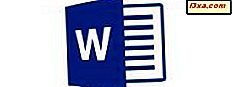Mange brukere kjøper en Android-smarttelefon eller nettbrett som leveres med brukergrensesnittet på engelsk, og de vil ha det oversatt til sitt språk, som spansk, fransk, kinesisk, tysk og så videre. Heldigvis tilbyr de fleste Android-smarttelefoner og -tabletter denne funksjonen rett fra boksen, og alt som trengs, er et par kraner for å endre visningsspråket som brukes. Her er hva du må gjøre for å endre språket som brukes til å vise Android-operativsystemet:
VIKTIG: Denne veiledningen gjelder for Android 8 Oreo, Android 7 Nougat og Android 6 Marshmallow. Prosedyren er den samme i Android 7 og Android 6. Det er imidlertid noen trinn forskjellig i Android 8. Derfor bruker vi i denne artikkelen to sett med skjermbilder og instruksjoner: en som gjelder for Android 8 Oreo (til høyre), og en annen som gjelder for Android 7 Nougat og Android 6 Marshmallow (til venstre). Hvis du ikke vet hvilken versjon av Android du har, les denne veiledningen og finn ut: Hvilken versjon av Android har jeg? 3 måter å sjekke !.
Trinn 1: Åpne Innstillinger-appen på Android-enheten din
Det første trinnet er å åpne Innstillinger- appen på Android-smarttelefonen eller nettbrettet. Du kan gjøre det på mange måter, blant annet ved å trykke på snarveien i Apps- skuffen.
Trinn 2: Finn innstillingene for språk og input
Her er det litt annerledes, basert på den versjonen av Android du har.
Se skjermbildene til venstre for Android 7 Nougat og Android 6 Marshmallow, og skjermbildene til høyre for Android 8 Oreo.
I Android 7 Nougat og Android 6 Marshmallow, bla nedover listen over tilgjengelige innstillinger til du finner den personlige gruppen. Der finner du en oppføring som heter Språk og input, under hvilke du kan se det aktive visningsspråket som brukes av Android-operativsystemet. Trykk på den. I Android 8 Oreo, bla ned listen over innstillinger til du finner System . Trykk på denne oppføringen.
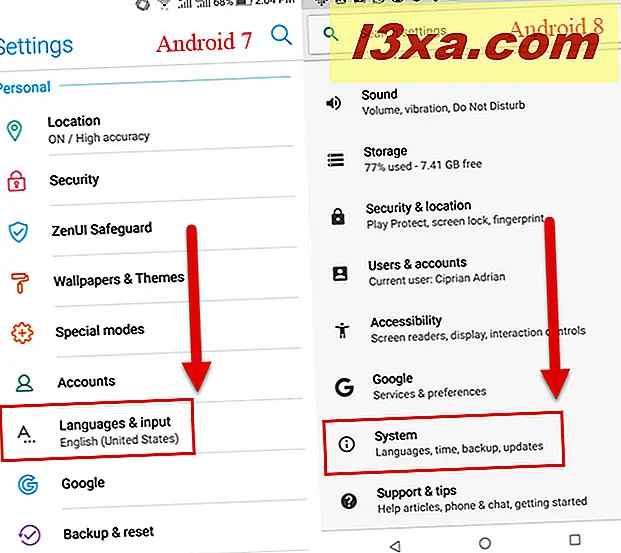
Listen over innstillinger som er lastet, er forskjellig basert på Android-versjonen du bruker. I Android 7 Nougat og Android 6 Marshmallow klikker du på Språkinnstillinger . I Android 8 Oreo klikker du på Språk og inntasting .

I Android 8 Oreo er det et ekstra skritt å utføre: Du ser Språkoppføringen og navnene på visningsspråket (e) som er installert. Trykk på Språk .
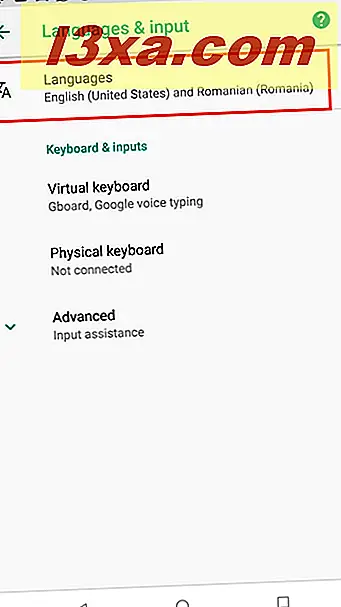
Hvis du bruker Android 7 Nougat eller Android 6 Marshmallow, gå til neste trinn.
Trinn 3: Legg til visningsspråket (e) som du vil bruke på Android-enheten din
Nå ser du visningsspråket (e) som er installert på Android-smarttelefonen eller nettbrettet. For å legge til et nytt visningsspråk, trykk på "+ Legg til et språk". .
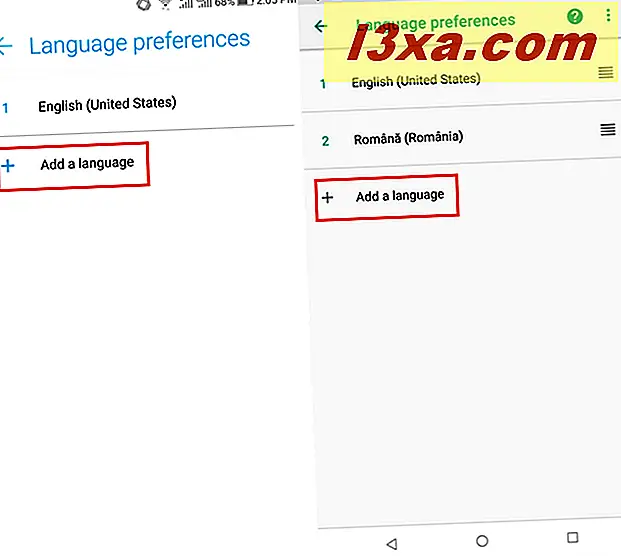
En liste vises med alle tilgjengelige visningsspråk som du kan legge til og bruke på Android-enheten din. Rull nedover listen til du finner språket du leter etter, og trykk deretter på navnet sitt.
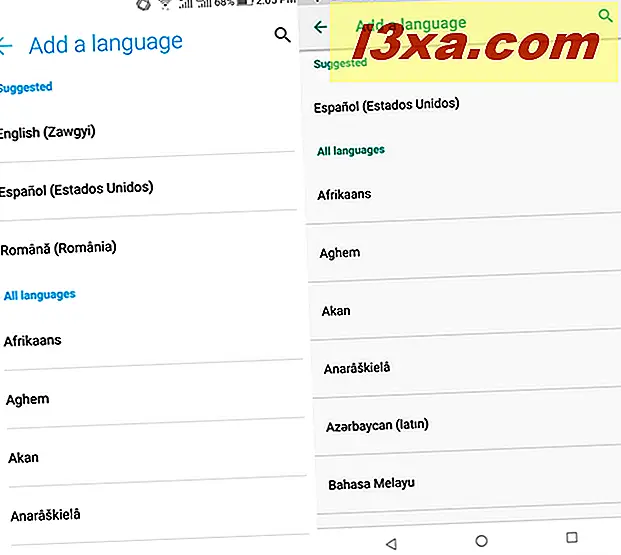
Språket du valgte er nå lagt til i listen over installerte visningsspråk. Du kan følge instruksjonene i denne delen for å legge til så mange skjermspråk som du ønsker.
Trinn 4: Aktiver visningsspråket du vil bruke
Nå har du lagt til skjermspråkene du er interessert i. Men standardvisningsspråk er fortsatt det du har brukt hittil: engelsk. Hvis du vil endre det aktive visningsspråket, drar du det du vil bruke øverst på listen.
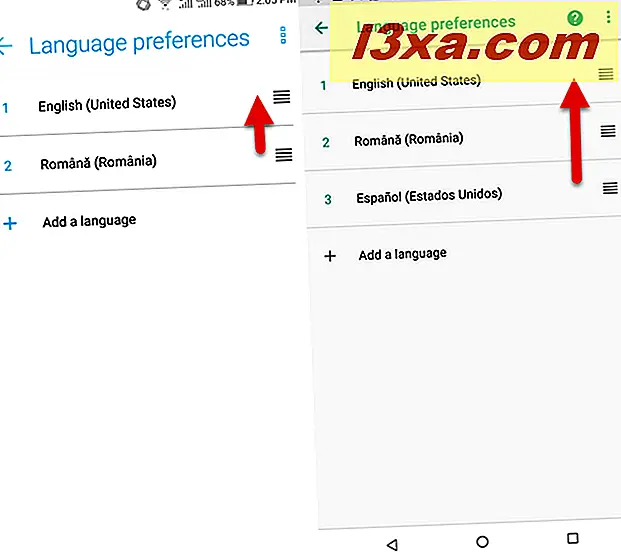
Når et språk flyttes til toppen av denne listen, begynner Android umiddelbart å bruke det. Når du er fornøyd med endringen, lukker du appen Innstillinger .
Slik fjerner du et visningsspråk i Android
Hvis du ikke trenger et bestemt visningsspråk, kan du fjerne det. Du bør imidlertid installere og aktivere visningsspråket (e) som du vil beholde. Når du har gjort det, går du til skjermbildet Språkvalg, ved å følge instruksjonene som er delt i de forrige delene av denne opplæringen. Deretter klikker du de tre punktene øverst til høyre på skjermen, i nærheten av teksten Språkinnstillinger . En meny vises, med bare ett alternativ: Fjern . Trykk på den.
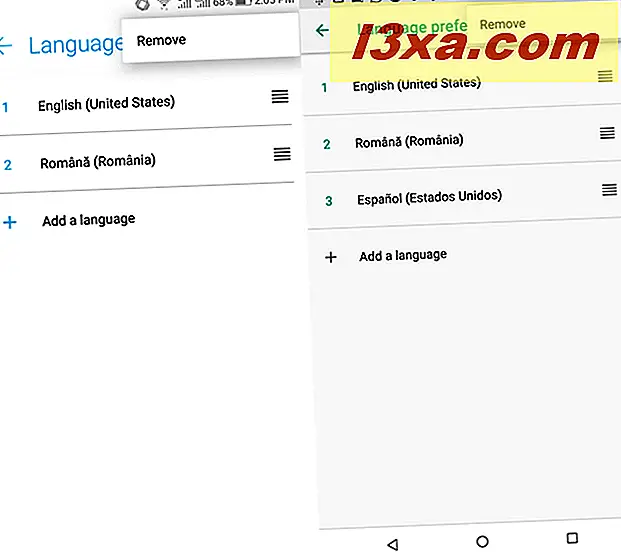
Android viser en avkrysningsboks i nærheten av navnet på hvert installert visningsspråk. Merk av i boksen nær navnet på språket (e) du vil fjerne. Deretter trykker du på Slett- knappen øverst til høyre på skjermen.
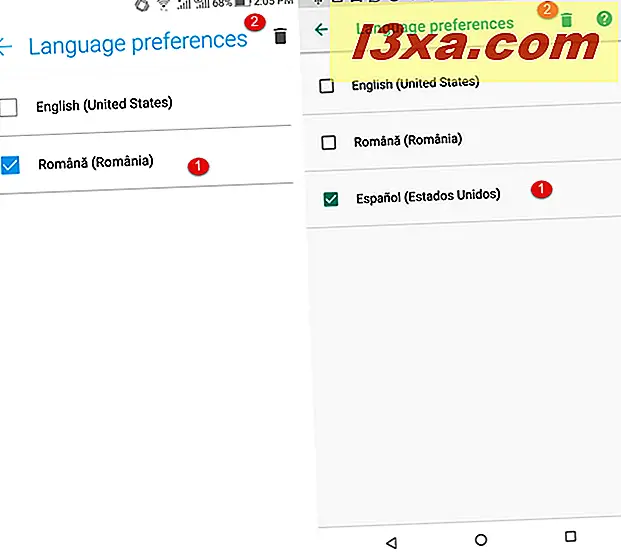
Du blir bedt om å bekrefte at du vil slette det valgte språket (e). Trykk på OK, og du er ferdig.
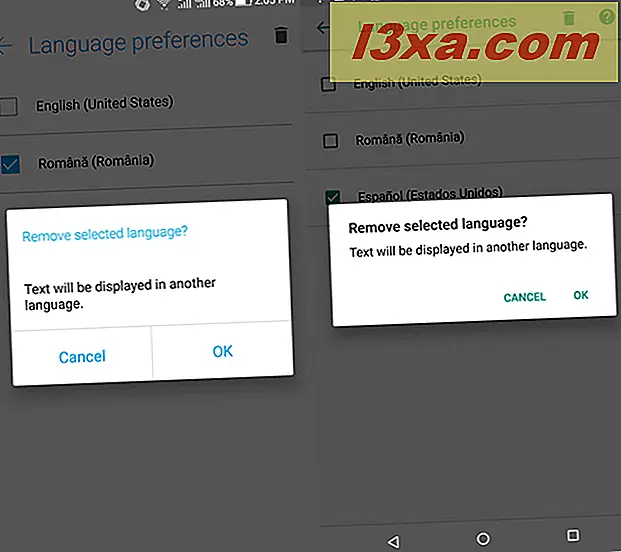
Du kan lukke appen Innstillinger .
Fikk du til å endre visningsspråket i Android?
Vær imidlertid oppmerksom på at ved å velge hovedspråket på enheten som et annet språk, har du bare endret språket der systemmenyene, applådene og Google-spesifikke appene (Kontakter, Kart, Telefon, Bilder, etc.) vises. Tredjepartsappene du kanskje har installert på Android-smarttelefonen eller nettbrettet, kan eller ikke følger eller støtter endringen du nettopp har gjort. Før du lukker denne artikkelen, er vi nysgjerrige på å vite hvilket visningsspråk du har installert. Er det spansk, fransk, tysk? Kommenter nedenfor og la oss diskutere.